Методичні рекомендації для проведення заняття "Знайомство з універсальною графічною системою КОМПАС-3D".
План заняття
Навчальна дисципліна: «Комп’ютери та комп’ютерні технології»
Вид заняття: Лекція.
Тема: Знайомство з універсальною графічною системою КОМПАС-3D.
Мета: Почати оволодіння знаннями про графічну систему КОМПАС-3D, про її інтерфейс та деякі команди.
Тип заняття: Повідомлення та засвоєння нових знань.
Методи: розповідь з елементами бесіди, демонстрація, поточний контроль знань.
Матеріально-технічне забезпечення та дидактичні засоби, ТЗН:
комп’ютер з мультимедійним проектором, програма КОМПАС-3D.
План викладення матеріалу:
- Інженерна комп'ютерна графіка.
- Структура АСП.
- Типи документів КОМПАС-3D.
- Одиниці вимірювань.
- Системи координат.
- Інтерфейс системи.
- Прив’язки.
- Стиль. Різновиди стилів і їх зберігання.
- Креслення геометричних примітивів.
- Команди редагування двовимірних геометричних примітивів.
- Команди створення розмірів.
1. Інженерна комп'ютерна графіка
Практично немає галузей виробничої або творчої діяльності, де б не застосовувалась комп'ютерна техніка. Широкою популярністю користуються різноманітні програми комп'ютерної графіки, і це легко пояснити — візуальне сприйняття є для людини головним серед органів чуттів.
Комп'ютерна графіка — це розділ інформаційно-комп'ютерної технології, який використовується для створення сприятливого візуального середовища. Складові частини можна класифікувати за призначенням:
- Редактори зображень (комп'ютерне художнє малювання)
- Дизайнерські розроблення
- Розроблення комп'ютерних ігор
- Ділова графіка (діаграми, графіки тощо)
- Тривимірне моделювання
- Комп'ютерне відео, фото
- CAD\CAM\CAE-системи інженерного креслення.
На сучасному етапі розвитку промисловості, в умовах жорсткої конкуренції, виникла нагальна необхідність прискорення випуску якісної продукції і скорочення термінів розробляння нових зразків, при одночасному зменшенні витрат на їх виготовлення. Виконання цих вимог можливе завдяки широкому застосуванню обчислювальної техніки на всіх етапах виробництва:
- Конструкторське проектування
- Промисловий дизайн
- Технологічне проектування
- Проектування організації і управління виробництвом
- Виготовлення виробу або будівництво споруди
Комплексне вирішення проблем впровадження комп'ютерів у виробничий процес дає можливість перейти до автоматизованого виробництва.
Одним з основних компонентів автоматизованого виробництва є автоматизована система проектування.
2. Структура автоматизованої системи проектування
Термін походить від англійського Computer Aided Design - скорочено CAD і означає проектування за допомогою комп'ютерів. У літературі широко вживається термін CAD-система, яка містить у собі комп'ютер (тобто апаратну частину - hard ware), системне і прикладне програмне забезпечення (soft ware) і, звичайно, - користувач, інженер-проектувальник. До речі, комп'ютер у CAD-системі повинен мати доволі високі технічні характеристики, вищі за стандартні, бізнес-класу. Продуктивність комп'ютера, його архітектура, зв'язок з іншими ЕОМ, кількість й номенклатура зовнішніх пристроїв визначають технічну продуктивність системи проектування.
Побудова таких систем значно спрощується, якщо вони створюються на базі універсального, відкритого середовища проектування для реалізації графічних можливостей САПР. Прикладами такого середовища є системи КОМПАС-3D і AutoCAD — універсальні графічні системи, в основу структури яких покладено принцип відкритої архітектури, що дає змогу адаптувати й розвивати функції програм стосовно конкретних задач і вимог.
Основне завдання, що вирішується системою КОМПАС-3D від компанії Аскон — моделювання виробів з метою скорочення термінів проектування і швидкого запуску у виробництво. Це можливо за рахунок:
- швидкого отримання конструкторської і технологічної документації, необхідної для випуску виробів (складальних креслень, специфікацій, деталювань);
- передачі геометрії виробів в розрахункові пакети;
- передачі геометрії виробів в пакети, що управляють устаткуванням з ЧПУ.
Основні компоненти КОМПАС-3D — власне система тривимірного твердотільного моделювання, креслярсько-графічний редактор і модуль проектування специфікацій.
Креслярсько-графічний редактор (КОМПАС-ГРАФІК) призначений для автоматизації проектно-конструкторських робіт в різних галузях промисловості: у машинобудуванні, архітектурі, будівництві, складанні планів і схем, тобто скрізь, де необхідно розробляти і випускати креслярську і текстову документацію.
Система тривимірного твердотільного моделювання призначена для створення тривимірних асоціативних моделей окремих деталей і складальних одиниць, що містять як оригінальні, так і стандартизовані конструктивні елементи.
3. Типи документів КОМПАС-3D
Тип документа, що створюється в системі КОМПАС-3D, залежить від роду інформації, що зберігається в цьому документі. Кожному типу документа відповідає розширення імені файлу і власна піктограма.
Деталь — модель виробу, що виготовляється з однорідного матеріалу, без застосування складальних операцій. Файл деталі має розширення m3d.
Зборка — модель виробу, що складається з декількох деталей із заданим взаємним положенням. Файл зборки має розширення a3d.
Креслення — основний тип графічного документа в КОМПАС-3D. Креслення містить графічне зображення виробу, основний напис, рамку, іноді - додаткові об'єкти оформлення (знак невказаної шорсткості, технічні вимоги і т.д.). Креслення КОМПАС-3D завжди містить один аркуш заданого користувачем формату. У файлі креслення можуть міститися різні графічні документи. Файл креслення має розширення cdw.
Фрагмент — допоміжний тип графічного документа в КОМПАС-3D. Фрагмент відрізняється від креслення відсутністю рамки, основного напису й інших об'єктів оформлення. Використовується для зберігання зображень, які не потрібно оформляти як окремий аркуш (ескізні промальовування, розробки і т.д.). Файл фрагмента має розширення frw.
Специфікація — документ, що містить інформацію про склад зборки, представлену у вигляді таблиці. Специфікація оформляється рамкою і основним написом. Документ часто буває багатосторінковим. Файл специфікації має розширення spw.
Текстовий документ — документ, що містить текстову інформацію, оформляється рамкою і основним написом. Документ часто буває багатосторінковим. У текстовому документі можуть бути створені записки, пояснення, сповіщення, технічні умови і т.п. Файл текстового документа має розширення kdw.
4. Одиниці вимірювань
Відстані між точками на площині в графічних документах і між точками в просторі обчислюються і відображаються в міліметрах. При цьому користувач завжди працює з реальними розмірами (у масштабі 1:1). Числові параметри текстів (висота шрифту, крок рядків, значення табуляції і т.п.) задаються і відображаються в міліметрах.
5. Системи координат
При роботі в КОМПАС-3D використовуються декартові праві системи координат. У кожному файлі моделі (зокрема в новому, тільки що створеному) існує система координат і визначувані нею проекційні площини. Зображення системи координат з'являється посередині вікна моделі. Початок абсолютної системи координат креслення завжди знаходиться в лівій нижній точці габаритної рамки формату.
6. Інтерфейс системи
КОМПАС-3D - багатовіконна і багатодокументна система. У ній можуть бути одночасно відкриті вікна всіх типів документів КОМПАС - моделей, креслень, фрагментів, текстово-графічних документів і специфікацій. Кожен документ може відображатися в декількох вікнах. Команди викликаються із сторінок Главного меню, контекстного меню або за допомогою кнопок на Инструментальных панелях.
При роботі з документом будь-якого типу на екрані відображаються Главное меню і декілька панелей інструментів:
Стандартная, Вид, Текущее состояние, Компактная.
Главное меню служить для виклику команд. За умовчанням Главное меню розташовується у верхній частині вікна. При виборі пункту меню розкривається перелік команд цього пункту. Деякі з команд мають власні підменю.
Стандартная — панель, на якій розташовані кнопки виклику команд стандартних операцій з файлами і об'єктами.
![]()
Вид — панель, на якій розташовані кнопки виклику команд настройки відображення активного документа. Набір полів і кнопок панелі Вид залежить від того, який документ активний.![]()
Панель Вид при роботі з моделями
Панель Текущее состояние — на ній відображаються параметри поточного стану активного документа. Набір полів і кнопок панелі залежить від того, який документ активний. Для включення відображення її на екрані служить команда Вид - Панели инструментов - Текущее состояние.
![]()
Панель поточного стану при роботі з графічними документами
Компактная инструментальная панель — на ній розташовані кнопки перемикання між інструментальними панелями і кнопки самих інструментальних панелей.
Склад Компактної панелі залежить від типу активного документа.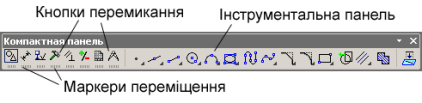
Ви можете змінювати склад Компактної панелі. Поряд з кнопками перемикання знаходяться маркери переміщення. Щоб витягнути з Компактної панелі яку-небудь Інструментальну панель, "перетягніть" відповідний їй маркер мишею за межі Компактної панелі.
Команди, що управляють відображенням інструментальних панелей, знаходяться в меню Вид\Панели инструментов.
Робота із змінними і рівняннями ведеться за допомогою вікна Переменные.
Для управління бібліотеками і їх використанням призначений Менеджер библиотек.
У рядку повідомлень Строке сообщений (якщо її показ не відключений при настройці системи) відображаються підказки для поточної дії або опис вибраної команди.
Панель Вспомогательная геометрия - містить кнопки виклику команд побудови конструктивних осей і площин.
Кнопки на панелі згруповані по типах дій, які вони викликають: група кнопок для побудови конструктивних площин й група кнопок для побудови конструктивних осей.
7. Прив'язки
В процесі роботи над документами (звичайно графічними) часто виникає необхідність точно встановити курсор в різні характерні точки елементів, іншими словами, виконати 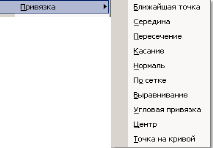
 прив'язку до точок або примітивів.
прив'язку до точок або примітивів.
КОМПАС-3D надає найрізноманітніші можливості прив'язок до характерних точок (перетин, граничні точки, центр і т.д.) і об'єктів (по нормалі, по напрямах осей координат). Всі варіанти прив'язок об'єднані в меню, яке можна викликати при створенні, редагуванні або виділенні графічних об'єктів натисненням правої кнопки миші (тобто за допомогою контекстного меню).
Це меню виводиться на екран при натисненні правої кнопки миші під час виконання різних команд створення і редагування графічних об'єктів. Локальна прив'язка — одноразова.
Для прив'язки встановіть курсор так, щоб характерна точка об'єкту, яку потрібно захопити, знаходилася усередині пастки курсора. Після цього зафіксуйте курсор натисненням лівої кнопки миші або клавіші <Enter>.
Розмір пастки курсора можна змінити в діалозі настроювання курсора.
Список можливих прив'язок:
Команда Ближайшая точка
Дозволяє виконати прив'язку до найближчої характерної точки об'єкту (наприклад, до початкової точки відрізка, центру кола), до кутових точок таблиці основного напису або до точки початку поточної системи координат.
Команда Середина
Дозволяє виконати прив'язку до середини об'єкту або до середини сторони внутрішньої рамки листа креслення. Увага: при вказівці на коло відбудеться прив'язка до лівої квадрантної точки.
Команда Пересечение
Дозволяє виконати прив'язку до найближчого явного перетину об'єктів (тобто осі не подовжуються).
Команда Касание
При виборі даного способу прив'язка виконуватиметься так, щоб створюваний об'єкт (відрізок, дуга і т.п.) торкався вказаного об'єкту в точці, найближчій до поточного положення курсора.
Команда Нормаль
При виборі даного способу прив'язка виконуватиметься так, щоб створюваний об'єкт (наприклад, відрізок) розташовувався перпендикулярно вказаному об'єкту.
Команда По сетке
Дозволяє виконати прив'язку до найближчої точки допоміжної сітки. При цьому зображення самої сітки на екрані може бути вимкнене. Заздалегідь необхідно вказати крок сітки.
Команда Выравнивание
При виборі даного способу прив'язки виконуватиметься вирівнювання точки об'єкту, що вводиться, за іншими характерними точками, а також по останній зафіксованій точці. Останньою зафіксованою точкою вважається не тільки точка, вказана при виконанні якої-небудь команди, але і точка, в яку курсор був встановлений за допомогою клавіатурної прив'язки.
Команда Угловая привязка
При виборі даного способу прив'язки курсор переміщатиметься щодо останньої зафіксованої точки під кутами, кратними вказаному при настройці прив'язок значенню.
За умовчанням крок кутової прив'язки рівний 45°.
Команда Центр
Дозволяє виконати прив'язку до центральної точки кола, дуги або еліпса.
Команда Точка на кривой
Дозволяє виконати прив'язку до найближчої точки вказаної кривої.
8. Стиль. Різновиди стилів і їх зберігання
Стиль - це набір властивостей об'єкту, що впливають на його відображення. Наприклад, стиль точки включає зовнішній вигляд символу, яким малюється точка, а також колір. У КОМПАС-3D передбачено призначення стилів для трьох груп креслярських об'єктів: ліній (кривих); штрихувань; точок .
Крім того, можна використовувати текстові стилі при введенні окремих написів на кресленнях і при створенні текстово-графічних документів.
Стиль лінії
Стилі ліній (відрізків, дуг, кіл, і т. д.) можуть бути системними, тобто доступними в будь-якому документі, або призначеними для користувача, створеними користувачем в якому-небудь конкретному документі. 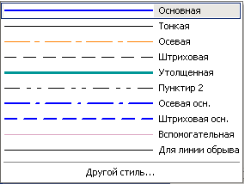

Увага! Стиль ліній Вспомогательная застосовується для показу на зображенні тимчасових кривих, які не виводяться на папір, і можуть бути всі видалені з креслення однією командою.
Лінія, що має стиль Для линии обрыва — це еквівалент суцільної хвилястої лінії. Даний стиль застосовується для показу кривих (сплайнів, дуг і ін.), які визначаються як межі області для заповнення при штрихуванні.
Настроювання параметрів штрихування
Настроювання параметрів штрихування проводиться на вкладці Штриховка Панели свойств.
Із списку Стиль можна вибрати стиль штрихування (метал, камінь, дерево і т.п.).
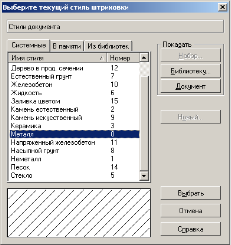

У поле Шаг можна ввести або вибрати із списку крок штрихування, а в полі Угол — кут нахилу ліній. У поле Ширина можна ввести ширину смуги штрихування. Поля Шаг, Угол, Ширина доступні залежно від вибраного стилю штрихування.
Одним з системних стилів штрихування є заливання кольором. Цей стиль зручно використовувати для зачернення перетинів тонкостінних тіл, прокладок і т.п., а також у випадках, коли потрібно одержати область якого-небудь кольору (наприклад, при створенні плакатів).
Вибір стилю точки
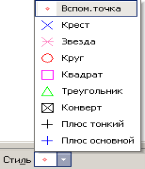 Системою передбачені наступні стилі точок: допоміжна точка, хрест, зірка, круг, квадрат, трикутник, конверт, плюс тонкий, плюс основний.
Системою передбачені наступні стилі точок: допоміжна точка, хрест, зірка, круг, квадрат, трикутник, конверт, плюс тонкий, плюс основний.
За умовчанням створюються точки із стилем Вспомогательная. Для зміни поточного стилю показу точок скористайтеся списком Стиль на Панелі властивостей.
9. Команди креслення геометричних примітивів
Команди креслення геометричних примітивів розташовані в меню Инструменты , а також на компактній панелі у вигляді кнопок команд. 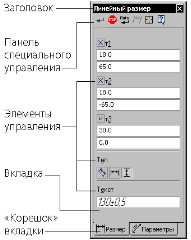
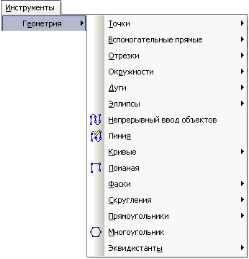
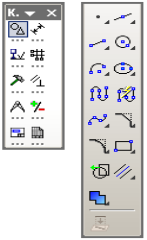
ВАЖЛИВЕ ЗАУВАЖЕННЯ: після обрання необхідної команди побудови геометричних примітивів, розмірів, редагування тощо, стає активною Панель свойств (за умовчанням розташована в нижній частині вікна програми).
Панель свойств (українською — панель властивостей) змінює свій вміст в залежності від активної команди і потребує обов’язкового заповнення — вона призначена для управління процесом виконання команди.
Пункт «Геометрия» містить наступні команди:
-
Точки — цей пункт дозволяє креслити такі типи примітивів: Точка; Точки по кривій; Точка на заданій відстані та ін.
ПРИМІТКА: Зазвичай точки використовуються як допоміжні елементи. -
Допоміжні прямі — використовуються за прямим призначенням і, як правило, потім видаляються.
Меню містить наступні команди:
-
Відрізки - містить наступні команди:
Відрізок — будує довільно розташований однойменний примітив.
Доступно два основні способи побудови довільного відрізка: задання початкової і кінцевої точок відрізка або задання початкової точки, довжини і кута нахилу відрізка;
Паралельний відрізок — будує один або декілька відрізків, паралельних іншим прямолінійним об'єктам.
Перпендикулярний відрізок — будує один або декілька відрізків, перпендикулярних іншим об'єктам;
Дотичний відрізок через зовнішню точку — створить відрізок, дотичний до іншого криволінійного об'єкту.
Дотичний відрізок через точку кривої створить один або кілька відрізків, що дотичні до інших (базових) об'єктів і проходять через вказані точки цих об'єктів.
Відрізок, дотичний до двох кривих. Клацніть спочатку на першій, а потім на другій кривій, дотично до яких повинен пройти відрізок. На екрані будуть показані фантоми всіх варіантів відрізків, дотичних до вказаних кривих. Виберіть потрібний фантом мишею або за допомогою кнопок на панелі спеціального управління.
- Кола можна створити наступними способами: довільне коло; Коло за 3 точками; Коло з центром на об'єкті; Коло, дотичне до 1 кривої; Коло, дотичне до 2 кривих; Коло, дотичне до 3 кривих; За 2 точками.
-
Дуги — цей примітив ще називають кругова дуга, оскільки буде побудована дуга, яка є частиною кола. Меню й відповідна панель містять наступні пункти:
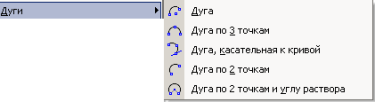
-
Еліпси, як правило використовують для створення ізометрії. Цей пункт містить такі підпункти:

-
Безперервне введення об'єктів будує послідовність відрізків, дуг і сплайнів (кривих Без’є).
При введенні кінцева точка створеного об'єкту автоматично стає початковою точкою наступного об'єкту. Використовувати цю команду зручно, наприклад, при побудові контура деталі, що складається з об'єктів різного типа.
-
Криві можна створити за допомогою таких команд:
Крива Без’є — це окремий випадок NURBS-кривої, в деяких командах зустрічається поняття „сплайн”. Послідовно указуйте точки, через які повинна пройти крива Без’є. На панелі властивостей є 2 перемикачі — розімкнена або замкнена крива;
NURBS-крива будує Non-Uniform Rational B-Spline, тобто нерегулярний раціональний В-сплайн. Послідовно указуйте опорні точки створюваної NURBS-кривої. У полях панелі властивостей можна задати характеристики кривої - вагу кожної характерної точки і порядок кривої. Додатково група перемикачів Режим дозволяє вказати, потрібно замикати криву чи ні. - Ламана будує ламану лінію, що складається з відрізків прямих (ймовірно розробники логічно вважають, що пряма — це так звана вироджена крива). Послідовно указуйте вершини створюваної ламаної.
- Фаски: будує відрізок, що сполучає дві пересічні криві.
- Скруглення подібне до фаски, але призначене для створення кругових дуг між обраними об'єктами.
-
Прямокутники (до речі, сюди ж потрапили многокутники):

Команда Прямокутник будує довільний прямокутник. Побудований прямокутник - це єдиний об'єкт, а не набір окремих відрізків. Він виділятиметься, редагуватиметься і видалятиметься цілком;
Многокутник — будує правильний багатокутник. На панелі властивостей в полі Количество вершин введіть або виберіть із списку число вершин багатокутника (від 3 до 48) -
Еквідистанти — це об’єкти, подібні оригіналам, але створені на деякій відстані від них:

-
Зібрати контур дозволяє сформувати контур, послідовно обходячи пересічні між собою геометричні об'єкти.

-
Штрихування
Дозволяє заштрихувати одну або декілька областей в поточному виді креслення або у фрагменті. До фіксації штрихування ви можете настроїти його параметри — стиль, колір, крок, кут. - Заливка

Дозволяє залити однотонним або таким, що змінюється кольором одну або декілька областей в поточному виді креслення або у фрагменті. Можлива побудова градієнтних заливок шести типів зі змінними характеристиками — кількістю переходів кольору, кутом нахилу заливки, зрушенням початку заливання, прозорістю.
10. Команди редагування двовимірних геометричних примітивів
Команди редагування геометричних об'єктів знаходяться в пункті меню Редактор, а кнопки їх оперативного виклику на інструментальній панелі Редактирование. Розглянемо основні з них:
1. Команда Сдвиг ![]() дозволяє зсунути виділені об'єкти креслення або фрагмента.
дозволяє зсунути виділені об'єкти креслення або фрагмента.
Доступні два способи виконання зсуву об'єктів:
- з використанням базової точки;
- завданням переміщень по осях.
Для виконання переміщення першим способом спочатку вкажіть базову точку для зсуву, а потім точку, що визначає її нове розташування.
Для виконання переміщення другим способом введіть в поля Сдвиг X і Сдвиг Y на Панелі властивостей значення зміщень в напрямах осей поточної системи координат.
Порада. У ряді випадків зручніше виконувати просте перетягання виділених об'єктів мишею, не вдаючись до команди зсуву.
2. Команда Поворот ![]() поверне виділені об'єкти креслення або фрагмента.
поверне виділені об'єкти креслення або фрагмента.
Спочатку вкажіть точку центру повороту.
Можливі 2 варіанти продовження виконання команди:
1. Вкажіть: базову точку (система визначить кут нахилу від осі X до прямої, що сполучає центр повороту і базову точку), а потім точку, що визначає нове розташування базової точки (новий кут).
2. Просто вкажіть новий кут (позитивний — проти годинникової стрілки, негативний — за годинниковою стрілкою).
3. Команда Масштабирование ![]()
Дозволяє виконати масштабування виділених об'єктів креслення або фрагмента.
Вкажіть точку центру масштабування. Задайте у відповідних полях на Панелі властивостей значення коефіцієнтів масштабування у напрямі осей координат (ви можете ввести різні значення коефіцієнта масштабування по горизонталі і по вертикалі).
4. Команда Симметрия ![]() створює дзеркальну копію відносно осі симетрії виділених об'єктів креслення або фрагмента.
створює дзеркальну копію відносно осі симетрії виділених об'єктів креслення або фрагмента.
Вкажіть розташування першої і другої точок осі симетрії. Можна використовувати прив'язки до існуючих об'єктів. Кут нахилу осі до осі абсцис поточної системи координат буде визначений автоматично.
Увага: Текст дзеркально не відображається.
5. Команда Копия ![]()
Створює довільну кількість копій виділених об'єктів креслення або фрагмента усередині файлу.
Для виконання команди вкажіть базову точку для копіювання і точку, що визначає її нове розташування.
6. Команда Деформация сдвигом ![]()
Дозволяє виконати деформацію зсувом об'єктів креслення або фрагмента за правилами:
- Елементи, що повністю потрапили в рамку виділення, просто зсовуються на задану відстань.
- Елементи, що не потрапили в рамку виділення, не редагуються.
7. Команда Усечь кривую ![]() видаляє частину об'єкту, обмежену точками його перетину з іншими об'єктами. Це часто вживана команда редагування.
видаляє частину об'єкту, обмежену точками його перетину з іншими об'єктами. Це часто вживана команда редагування.
За умовчанням віддаляється та ділянка кривої, яка вказана курсором. При цьому в групі Режим на Панелі властивостей активний перемикач Удалять указанный участок. Якщо ж потрібно видалити зовнішні по відношенню до вказаних ділянки кривої, активізуйте перемикач Оставить указанный участок. Встановивши потрібний режим, вкажіть курсором потрібну ділянку кривої.
8. Команда Удалить фаску или скругление ![]() дозволяє видалити відрізок або дугу, що сполучають кінці двох інших об'єктів (відрізків або дуг), і продовжити ці об'єкти до точки їх перетину. Вкажіть курсором фаску або скруглення, що підлягають видаленню. Якщо об'єкти, які сполучає вказаний відрізок або дуга, можна перебудувати, продовживши їх до точки перетину, то фаска або скруглення будуть видалені.
дозволяє видалити відрізок або дугу, що сполучають кінці двох інших об'єктів (відрізків або дуг), і продовжити ці об'єкти до точки їх перетину. Вкажіть курсором фаску або скруглення, що підлягають видаленню. Якщо об'єкти, які сполучає вказаний відрізок або дуга, можна перебудувати, продовживши їх до точки перетину, то фаска або скруглення будуть видалені.
9. Команда Разбить кривую ![]() дозволяє розбити об'єкт в якій-небудь точці на дві частини. Вкажіть курсором криву, що підлягає розбиттю. Якщо вибрана незамкнута крива, то для розбиття її на дві частини потрібна вказівка однієї точки, якщо вибрана замкнута крива, то для її розбиття необхідно вказати дві точки.
дозволяє розбити об'єкт в якій-небудь точці на дві частини. Вкажіть курсором криву, що підлягає розбиттю. Якщо вибрана незамкнута крива, то для розбиття її на дві частини потрібна вказівка однієї точки, якщо вибрана замкнута крива, то для її розбиття необхідно вказати дві точки.
10. Команда Очистить область ![]() дозволяє видалити всі об'єкти, що знаходяться всередині або зовні від деякої межі. Перемикачі групи Режим Панелі властивостей дозволяє вказати, чи потрібне видалення об'єктів зовні від межі або усередині неї.
дозволяє видалити всі об'єкти, що знаходяться всередині або зовні від деякої межі. Перемикачі групи Режим Панелі властивостей дозволяє вказати, чи потрібне видалення об'єктів зовні від межі або усередині неї.
11. Команди створення розмірів
КОМПАС надає користувачу різноманітні можливості простановки розмірів: декілька типів лінійних, кутових, радіальних, а також діаметральний, розмір висоти і розмір дуги.
Команди згруповані в меню Инструменты=>Размеры, а відповідні кнопки виклику команд простановки розмірів знаходяться на інструментальній панелі Размеры: 
1. Команда Авторазмер
Дозволяє побудувати розмір, тип якого автоматично визначається системою залежно від того, які об'єкти вказані для простановки розміру. Порядок і способи вказівки геометричних об'єктів залежать від того, який саме розмір потрібно проставити: Лінійний; Лінійний з обривом; Лінійний від відрізка до точки; Кутовий; Кутовий з обривом; Діаметральний; Радіальний.
Можливості настройки авторозмірів практично аналогічні можливостями настройки відповідних розмірів, що створюються за допомогою спеціальних команд (див. далі).
2. Команда Линейный размер — дозволяє проставити простий лінійний розмір (горизонтальний, вертикальний або паралельний).
Вкажіть курсором точки прив'язки розміру — точки виходу виносних ліній. Потім вкажіть точку, що визначає розташування розмірної лінії.
У полі Текст на вкладці Размер відображається автоматично сформований розмірний напис. Щоб викликати діалог редагування і настройки розмірного напису, клацніть мишею в цьому полі.
3. Команда Диаметральный размер
Дозволяє побудувати діаметральний розмір для кола або дуги. Розмірна лінія може бути повна або з обривом. Для вибору потрібного варіанту скористайтеся групою перемикачів Тип на 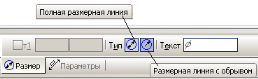 вкладці Размер Панелі властивостей.
вкладці Размер Панелі властивостей.
Примітка. Розмірна лінія з обривом виходить за центр кола на відстань, рівну 1/5 її радіусу, але не менше, чим на відстань, встановлену в даному документі для виходу розмірної лінії за текст.
4. Команда Радиальный размер — дозволяє побудувати простий радіальний розмір. Вкажіть курсором коло або дугу кола, потім вкажіть точку, що визначає розташування розмірної лінії.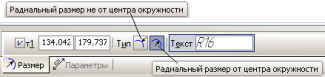
5. Команда Угловой размер призначена для створення простого кутового розміру. 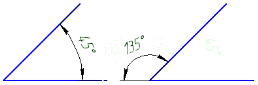
Вкажіть курсором перший базовий об'єкт. Одна з його кінцевих точок буде прийнята за першу точку прив'язки створюваного розміру, потім вкажіть другий базовий об'єкт. Одна з його кінцевих точок буде другою точкою прив'язки розміру. Визначте точку, що визначає розташування розмірної лінії і напису. Ті кінці базових відрізків, ближче до яких опиниться розмірна лінія, будуть прийняті за точки прив'язки розміру.
6. Команда Размер дуги окружности створить розмір, що характеризує довжину дуги кола. Вкажіть курсором дугу, на вкладці Размер Панелі властивостей знаходиться група перемикачів Тип , за допомогою якої можна задати напрям виносних ліній — від центру або паралельно радіусу, проведеному в середину дуги (якщо кут розчину дуги більше 180 градусів, можливо створення розміру тільки з виносними лініями від центру). Потім вкажіть точку, що визначає розташування розмірної лінії.
7. Команда Размер высоты (для будівельників і архітекторів більше відомий як «відмітка»). На Панелі властивостей знаходиться список Тип , за допомогою якого можна вибрати розмір потрібного призначення. Щоб побудувати розмір висоти для вигляду спереду або розрізу, вкажіть точку, від якої потрібно відлічувати значення висот (тобто точку нульового рівня — «нульову відмітку»). Потім вкажіть наступну точку прив'язки, що визначає розташування розмірного рівня. Система автоматично розраховує значення висоти вказаної точки щодо точки нульового рівня (розрахунок проводиться в метрах з точністю до тисячних). Ви можете відредагувати автоматично встановлене значення, а також набудувати параметри напису.
Підведення підсумків. Узагальнення матеріалу.
Питання для закріплення:
- Що таке комп’ютерна графіка?
- Які виробничі завдання можна вирішити з використанням комп’ютерної графіки?
- Що входить до складу структури автоматизованої системи проектування?
- Які типи документів можна створити в КОМПАС-3D?
- Охарактеризуйте одиницю вимірювань та систему координат, які використовуються в КОМПАС-3D.
- Які панелі інструментів утворюють інтерфейс системи?
- Назвіть відомі вам види прив’язок.
- До яких графічних об’єктів можна застосовувати стилі?
- Що таке геометричний примітив? Наведіть приклад команди для його побудови.
- Які ви знаєте команди для редагування двовимірних геометричних примітивів?
- Які ви знаєте команди створення розмірів?


про публікацію авторської розробки
Додати розробку
